Thay đổi MacBook Air 13 Pin: Hướng dẫn sửa chữa | Mọi thứ cho điện thoại, thay thế pin MacBook Air 13 vào đầu năm 2017 – Hướng dẫn sửa chữa ifixit
MacBook Air 13 thay thế pin đầu năm 2017
✓ Với ngón tay của bạn, ngắt kết nối kết nối trống.
✓ Pin của MacBook 13 của bạn “hiện đã bị tháo dỡ.
Thay đổi MacBook Air 13 “Pin MacBook: Hướng dẫn sửa chữa
CÁC MacBook Air 13 “ – A1466 có pin cung cấp 7 giờ tự chủ Điều hướng web không dây. Trong chế độ chờ, cái này ắc quy TRONG Polymer lithium tích hợp 50 w/h Cung cấp cho máy tính của bạn quyền tự chủ lên đến 30 ngày. Để sạc lại pin từ MacBook Air 13 “ – A1466, Một bộ sạc khu vực Magsafe 2 trên 45 W là cần thiết. Pin của bạn có nhiều quyền tự chủ như trước đây ? Bạn không còn có thể nạp lại hoàn toàn ? Không sợ hãi ! Với tất cả mọi thứ cho điện thoại không có gì bị vỡ, mọi thứ được sửa chữa !
Ắc quy, Ổ đĩa cứng, Tuốc nơ vít Pentalobe, vân vân. Tìm trên trang web Mọi thứ cho điện thoại Một lựa chọn củacông cụ và của Phụ tùng chất lượng cho MacBook Air 13 “ – A1466. Các chuyên gia sửa chữa của chúng tôi cung cấp cho bạn điều này Hướng dẫn chi tiết Thay thế Pin (A1405/A1496) để bạn có thể tự sửa chữa MacBook của riêng mình. Đếm 15 phút Để tìm của bạn MacBook Air 13 “ – 1466 100% chức năng !
Thời gian sửa chữa:
15 phút
Cấp độ khó :
1/5
Số bước:
11 bước
Đối với những loại sự cố nào ?
✓ Vấn đề tải
✓ Mất tự chủ
✓ Quá nóng
Công cụ cần thiết
Tuốc nơ vít Pentalobe
Tách rời
Pin A1405 / A1496
Thay đổi Pin MacBook Air 13 “: Hướng dẫn video
Thay đổi MacBook Air 13 “Pin: Hướng dẫn sửa chữa ảnh
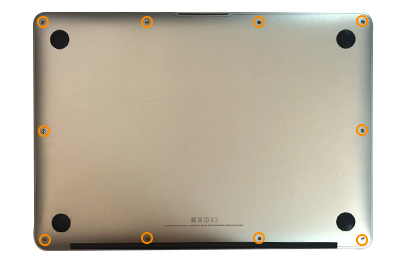
Bước 1
✓ Tắt MacBook Air 13 “trước khi bắt đầu sửa chữa pin.
✓ Xóa 10 ốc vít với tuốc nơ vít Pentalobe (STAR).
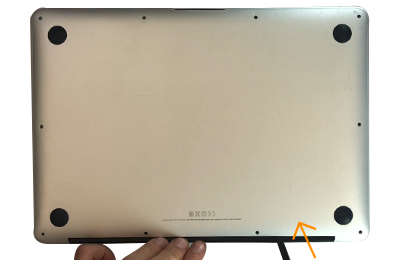
Bước thứ 2
✓ Chèn một thìa nhựa dưới tấm nướng và đòn bẩy phía sau .
✓ Tháo hoàn toàn tấm phía sau khỏi khung gầm MacBook.

Bước 3
✓ Với ngón tay của bạn, ngắt kết nối kết nối trống.
✓ Pin của MacBook 13 của bạn “hiện đã bị tháo dỡ.

Bước 4
✓ Với một tuốc nơ vít pentalobic, tháo chúng ra 5 ốc vít giữ pin trong khung gầm của MacBook Air 13 “.

Bước 5
✓ Chèn một thìa giữa pin và khung gầm của MacBook và đòn bẩy.

Bước 6
✓ Pin bị lỗi của MacBook Air 13 “-A1466 bị tháo dỡ.
✓ Đặt vào việc lắp lại pin mới.

Bước 7
✓ Đặt pin thay thế vào khung xe của MacBook Air 13 “.

Bước 8
✓ Xem xét chúng 5 ốc vít Pentalobes Để sửa chữa chính xác pin thay thế.

Bước 9
✓ Với sự trợ giúp của nylon spudger, hãy tháo gàu bảo vệ trên pin mới.

Bước 10
✓ Kết nối lại kết nối Pin MacBook Air 13 ” – A1466.
✓ Pin thay thế hiện được lắp lại.
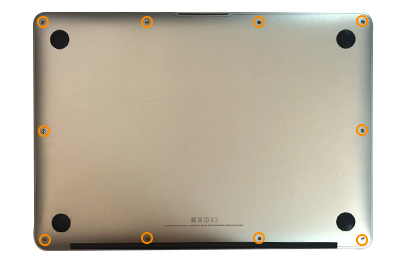
Bước 11
✓ Thay thế tấm phía sau trên MacBook và sửa nó bằng 10 ốc vít Pentalobes .
✓ Việc sửa chữa của bạn đã kết thúc, bây giờ bạn có thể bật MacBook Air 13 “và thưởng thức đầy đủ đơn đặt hàng của bạn !
MacBook Air 13 ” Thay thế pin đầu năm 2017
Sử dụng hướng dẫn này để thay thế pin MacBook Air 13 ” của bạn vào đầu năm 2017 khiếm khuyết. Một loại pin MacBook Air 13 “mệt mỏi có thể dẫn đến một số triệu chứng (và nói chung, có một số lần): Một sự phóng điện rất nhanh ngăn bạn sử dụng máy tính xách tay của mình xa ổ cắm, không kiểm soát được khi bạn sử dụng MacBook trên pin trên pin , Bạn có thể thấy một quá nhiệt bất thường hoặc thậm chí sưng của MacBook Air 13 “Pin”. Trong trường hợp này, bạn nên thay pin MacBook Air 13 “vào đầu năm 2017 càng sớm càng tốt để tránh các vấn đề nghiêm trọng hơn và đặc biệt là tìm thấy toàn bộ việc sử dụng máy tính của bạn. Nếu bạn đã chọn mô hình này, có lẽ nó là vì sự nhẹ nhàng và dễ sử dụng. Nhưng nếu quyền tự chủ không còn ở đó, sự thay đổi của MacBook Air 13 “thay đổi pin trở nên bắt buộc phải tiếp tục làm việc trong điều kiện tốt. Đây là lý do tại sao cộng đồng ifixit chia sẻ hướng dẫn này, từng bước, để thông báo cho bạn các thao tác được tạo ra để thay đổi pin MacBook Air 13 “trong tất cả sự thanh thản. Mẹo quý giá đi cùng bạn trong suốt MacBook Air Repair để thay thế pin mệt mỏi này. Sự kiên nhẫn là bắt buộc nhưng với các mẹo của chúng tôi, việc thay đổi pin MacBook Air 13 “của bạn trở thành gần như chơi của trẻ em. Rõ ràng, ngoài lời khuyên của chúng tôi để thay đổi pin MacBook Air 13 “, bạn sẽ tìm thấy bộ dụng cụ dụng cụ được điều chỉnh với MacBook Air Repair trên cửa hàng trực tuyến của chúng tôi, cũng như pin MacBook Air 13” tương thích với mẫu đầu năm 2017 của bạn để hoàn thiện việc hoàn thiện MacBook Air Repair. Ghi chú : Nếu có một bộ phim nhựa đẹp trên pin MacBook Air 13 “thay thế của bạn, đừng cố loại bỏ nó. Nó được dán vào nó và bảo vệ bộ pin của bạn bên trong MacBook. Để giảm thiểu rủi ro thiệt hại, hãy bật MacBook của bạn và để pin không tải hoàn toàn trước khi bắt đầu quy trình này. Pin lithium-ion có thể nguy hiểm nếu nó vô tình bị xỏ. Nếu pin của bạn trông sưng, hãy thực hiện các biện pháp phòng ngừa bổ sung. Sau đó, bạn có thể thực hiện thay đổi pin MacBook Air 13 “.
Những gì bạn cần
Bước 1 Nhà ở thấp hơn
Trước khi bạn bắt đầu, hãy tắt MacBook của bạn. Đóng màn hình và đặt nó về phía sau trên một bề mặt linh hoạt.
Sử dụng tuốc nơ vít P5 Pentalobe để loại bỏ mười ốc vít để khắc phục chữ thường, các kích thước như sau:



